Adicionar lista
Nota
- A partir de outubro de 2022, os portais do Power Apps passam a chamar-se Power Pages.
- A partir de 26 de fevereiro de 2024, os portais do Power Apps Studio legados serão descontinuados. Utilize o estúdio de design do Power Pages para editar os seus sites. Mais informações: os portais do Power Apps Studio vão ser descontinuados
- Este tópico aplica-se às capacidades legadas. Para obter as informações mais recentes, vá para Documentação do Microsoft Power Pages.
Lista é uma configuração orientada por dados para compor uma lista de registos sem a necessidade de um programador expor a grelha no portal.
As listas utilizam as vistas do Dataverse para apresentar registos no portal.
Para adicionar o componente de lista:
Editar o porta para o abrir no Sudio de portais Power Apps.
Selecione a página à qual pretende adicionar o componente.
Selecione um elemento editável do campo na tela.
Selecione o ícone de Componentes
 no lado esquerdo do ecrã.
no lado esquerdo do ecrã.Em Componentes do portal, selecione Lista.
No painel de propriedades do lado direito do ecrã, selecione uma das seguintes opções:
- Criar nova: crie uma lista nova.
- Utilizar existente: utilize uma lista existente.
Introduza informações ou selecione:
Nome: nome da lista.
Tabela: o nome da tabela a partir da qual as vistas são carregadas.
Vistas: a lista de vistas da tabela de destino que serão compostas. Pode selecionar várias vistas para apresentar registos na lista. A vista selecionada em primeiro lugar é a vista predefinida.
Criar um novo registo: permite que um utilizador crie um registo. Selecione uma página Web que contenha um formulário para criar um novo registo.
Ver detalhes: permite que um utilizador veja detalhes. Selecione uma página Web que contenha um formulário para apresentar detalhes.
Editar registo: permite que um utilizador edite um registo. Selecione uma página Web que contenha um formulário para editar o registo.
Eliminar registo: permite que um utilizador elimine um registo.
Número de registos por página: introduza o número de registos a apresentar numa página.
Ativar pesquisa na lista de tabelas: permite que um utilizador procure registos na lista.
Permissões: Permissões de tabela a serem consideradas para o formulário. Configurar permissões de tabela para disponibilizar o formulário a qualquer pessoa ou a quaisquer funções específicas.
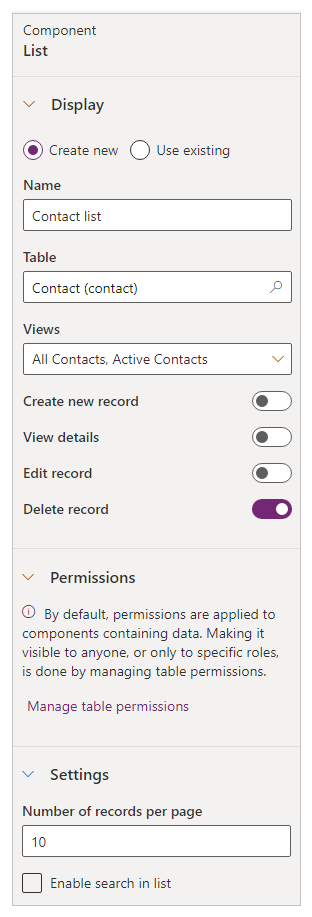
Nota
Por predefinição, as permissões são aplicadas a componentes que contêm dados. Torná-los visíveis para qualquer pessoa ou apenas para funções específicas é feito através da gestão das permissões de tabela.
Consulte também
Nota
Pode indicar-nos as suas preferências no que se refere ao idioma da documentação? Responda a um breve inquérito. (tenha em atenção que o inquérito está em inglês)
O inquérito irá demorar cerca de sete minutos. Não são recolhidos dados pessoais (declaração de privacidade).